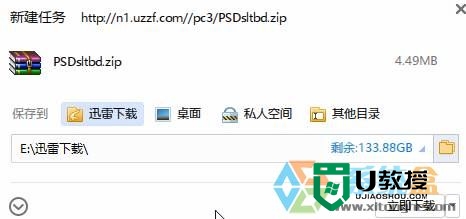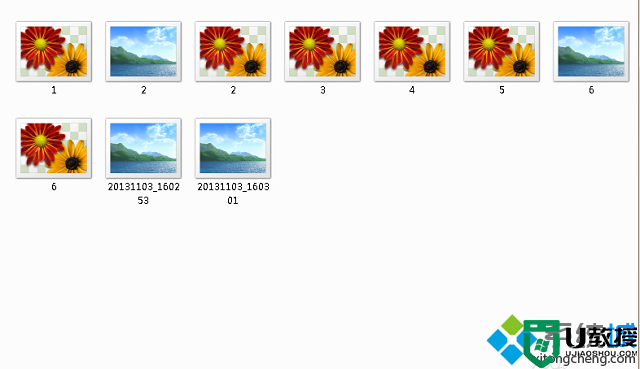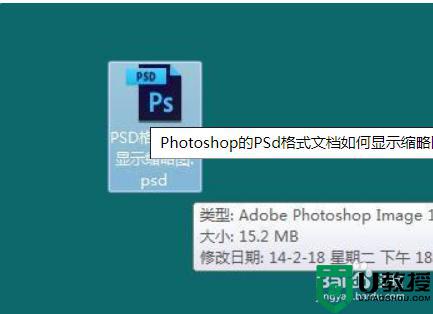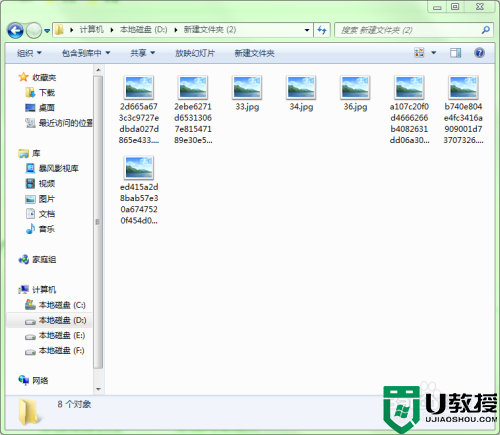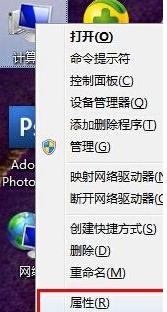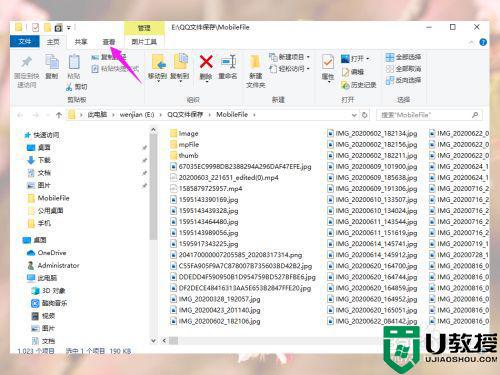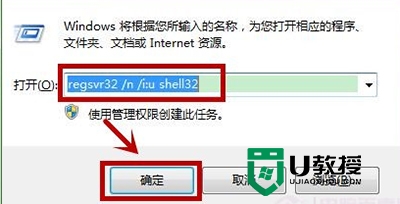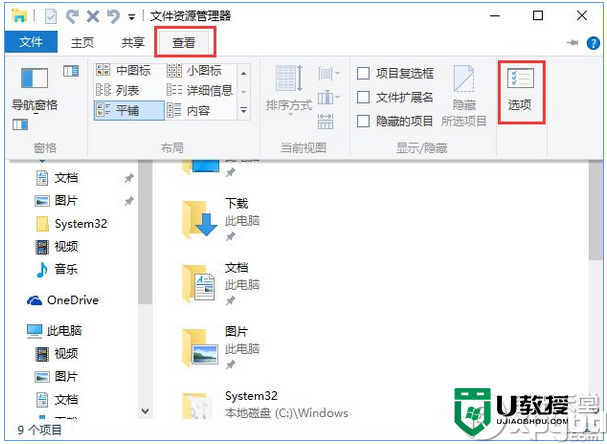win10桌面图片显示缩略图怎么设置【图文】
时间:2017-01-15作者:ujiaoshou
在通常情况下,图片在Win10系统中会默认显示缩略图,这样可以方便用户辨认出是哪张图片。如果发现Win10系统桌面上的图片文件没有显示缩略图,这样的话就可以参考接下来的方法进行设置。

具体的设置方法:
1、打开此电脑,点击左上角的“文件”——“更改文件夹和搜索选项”;
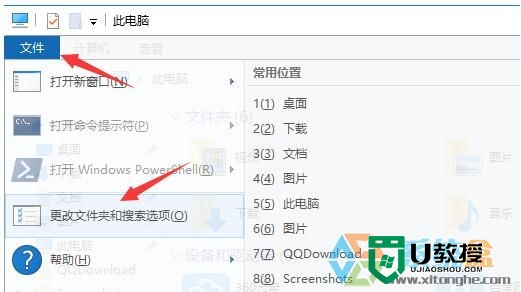
2、点击切换到查看,找到“始终显示图标,不显示缩略图”选项,取消该项的勾选,点击确定;
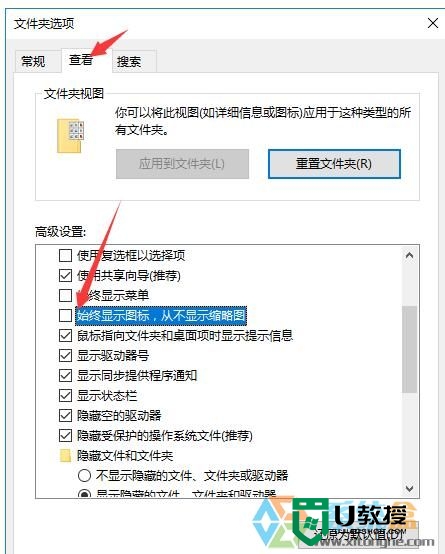
3、完成以上设置之后就可以看到,桌面上的图片文件显示出缩略图了。

关于【win10桌面图片显示缩略图怎么设置】的全部内容这就跟大家分享完了,觉得有用的话可以收藏。还有其他的电脑的使用的问题,或者想知道u盘装机的相关问题的话,都可以上u教授官网查看。